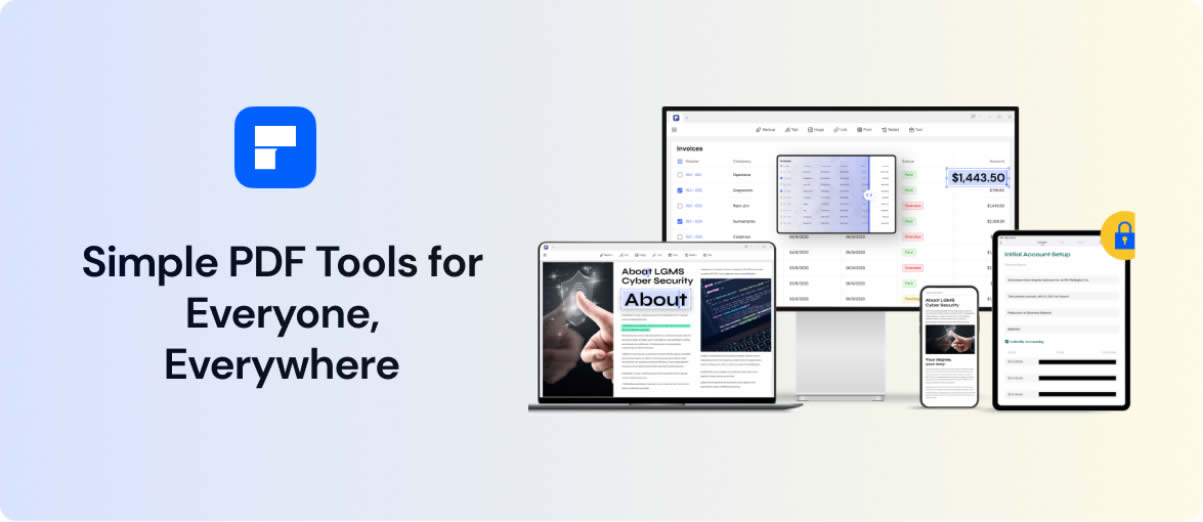
Det är vanligt att man har ett krav där flera PDF-filer måste bearbetas tillsammans. För sådana krav letar användarna efter alternativ som gör det möjligt för dem att arbeta med bekvämlighet och också öka sin effektivitet. Wondershare PDFelement är en allt-i-ett PDF-redigeringsapp, som kan användas för att utföra en mängd olika uppgifter med PDF-filer, både individuellt och i omgångar.
Den långa processen att arbeta med varje fil individuellt kan nu enkelt effektiviseras med denna underbara applikation. Användare kan nu helt enkelt undvika att öppna varje fil separat och arbeta med dem på ett repetitivt sätt för önskat resultat. Det kommer att ta betydligt mer tid och ansträngning när användare väljer den konventionella metoden för att hantera PDF-filer istället för att bearbeta dem i omgångar med ett praktiskt verktyg som Wondershare PDFelement. Samma gränssnitt behöver inte besökas om och om igen och utskriftsinställningarna behöver inte ändras för varje PDF-fil när du vill att de ska behandlas på liknande sätt. Den omfattande satsvisa PDF-skrivaren, omvandlaren och redigeringsapplikationen är den bästa lösningen som finns när användare har flera PDF-filer att arbeta med.
Introduktion av Wondershare PDFelement
PDFelement är en gratis pdf-redigerare som kan uppfylla alla dina krav när du behöver hantera PDF-filer. Detta mångsidiga verktyg kan lätt nås från Mac, Android, iOSoch Windows individuellt och tillsammans. Det finns flera funktioner som erbjuds av denna underbara applikation som gjorde det möjligt för användare att minska sitt tidsbehov för att arbeta med PDF-filer och öka sin produktivitet också. En av de senaste funktionerna i Wondershare PDFelement som har gjort det ännu mer kraftfullt som PDF-verktyg för användare är batch-PDF. Med den här funktionen kan användare helt enkelt dra och släppa flera PDF-filer för att batchbearbeta dem. Det är nu bekvämare än någonsin att skriva ut, komprimera, skapa och konvertera olika PDF-filer i enkla omgångar.
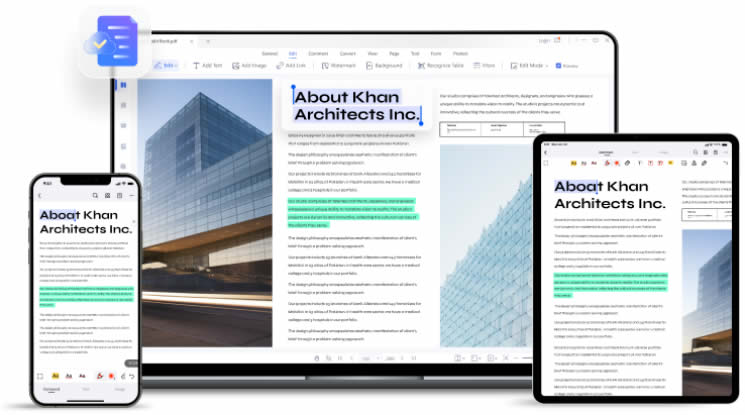
Hur PDFelement Batch Print PDF
Det kan finnas flera möjliga orsaker till att flera PDF-filer kan behöva skrivas ut samtidigt via någon av dina enheter. Det är enklare och mycket bättre att hantera flera filer samtidigt skriva ut pdf i omgångar. Det är dock viktigt att veta mer om att skriva ut pdf i partier innan du faktiskt batchbearbetar dem. Därför nämner vi några enkla steg som kan hjälpa dig att batchprinta PDF-filer.
Följande är några enkla steg som användare kan följa för att batchutskriva PDF-filer:
Steg 1: Öppna Batch Tool
Detta är det första steget i processen där PDFelement-applikationen måste startas och öppnas. När du besöker programmets startfönster kan du hitta alternativet 'batchprocess' som låter användare batchbearbeta PDF-filer.
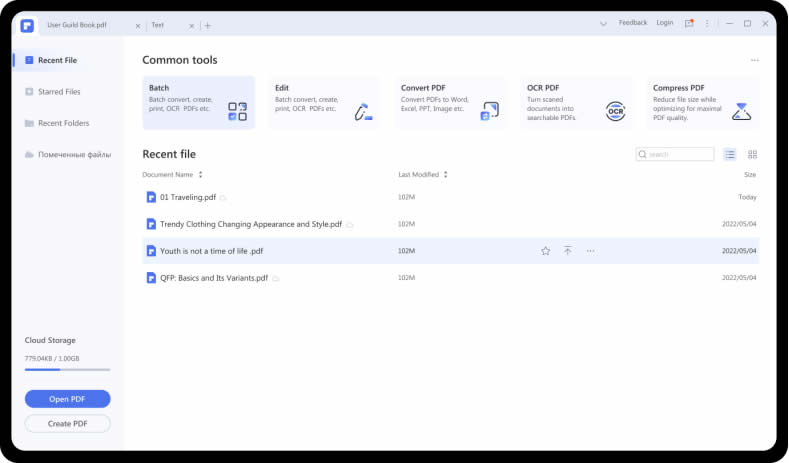
Steg 2: Skriv ut PDF i batch
Eftersom popup-fönstret 'batchprocess' kan nås nu kan användare helt enkelt leta efter alternativet 'skriv ut' i fönstret och välja det. Nu kan mål-PDF-filerna som måste skrivas ut enkelt laddas upp för bearbetning. När du har försäkrat dig om att alla mål-PDF-filer har laddats upp framgångsrikt, kan du välja alternativet "fler inställningar" som enkelt kan hittas längst ner på skärmen för att välja önskade utskriftsinställningar.
Steg 3. Ställ in utskriftsinställningarna
När du väljer alternativet "fler inställningar" som är tillgängligt i fönstret, kan alternativet "utskriftsinställningar" hittas som låter användaren anpassa utskriften av filen. Här kan de olika funktionerna som storleken på sidorna, orientering, kopior, sidläge och andra ändras. Användare kan helt enkelt välja de olika nödvändiga alternativen och sedan välja alternativet "applicera". När utskriftsinställningarna är klara kan användare besöka fönstret "batchprocess" igen och välja "apply" för att slutligen få PDF-filerna utskrivna i omgångar.

Hur PDFelement Batch Convert PDF
Batchkonverterar PDF är en annan effektiv funktion i PDFelement som tillåter användare att konvertera flera PDF-filer till önskade format samtidigt. En batchkonverterare kan se till att användare kan spara en betydande del av sin tid och ansträngning när de arbetar med flera PDF-filer. de behöver inte arbeta med varje PDF individuellt för att se de önskade ändringarna, de kan helt enkelt batchbearbeta dem och hitta rätt resultat. Förutom effektivitet erbjuder detta verktyg också högre produktivitet på grund av dess bekvämlighet att använda. Följande är de enkla stegen som kan användas för att batchkonvertera PDF med PDFelement:
Steg 1: Öppna Batch Tool
Som det allra första steget i batchkonvertering av PDF-filer måste användarna först hitta batchverktyget efter att ha startat och öppnat applikationen. Alternativet "batchprocess" kan lätt hittas i hemfönstret, användare kan välja att det ska batchbearbeta en önskvärd mängd PDF-filer på ett erforderligt sätt.
Steg 2: Välj Konvertera
Efter att ha öppnat alternativet "batchprocess" kan användare välja mellan olika alternativ för batchkonvertering, komprimering, redigering, utskrift och mer. Här kan användare välja konverteringsalternativet för att batchkonvertera sina PDF-filer.
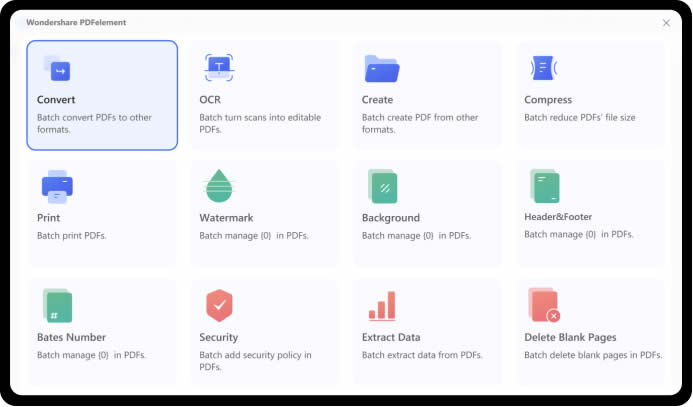
Steg 3. Konvertera PDF till JPG, PNG, Word, Excel, text, HTML och mer
Denna underbara applikation låter användare konvertera sina PDF-filer till olika format, inklusive JPG, PNG, Word, Excel, text, HTML och mer. Välj önskat format för konvertering och ladda ner PDF-filen i det konverterade formatet.

Andra batchfunktioner i Wonderhshare PDFelement
Förutom enkel batch-utskrift och batchkonvertering, detta pdf-fyllare tillåter också användare att batchkomprimera, batch-OCR, batchredigera och batchkryptera också. Wondershare PDFelement erbjuder en mängd olika funktioner och stöder också olika format.
Den traditionella metoden att arbeta med olika PDF-filer individuellt kan nu helt enkelt undvikas. Användare kan använda batchfunktionerna och förvandla alla sina PDF-filer till en obligatorisk version med minimal ansträngning.
Slutsats
En av de bästa PDF-processorerna som finns på marknaden är Wondershare PDFelement. Batchbearbetningsfunktionen i programmet gör det mycket bekvämt för användarna och sparar dem också tid. Som ett resultat kan högre produktivitet åtnjutas av användarna när de väljer Wondershare PDFelement.